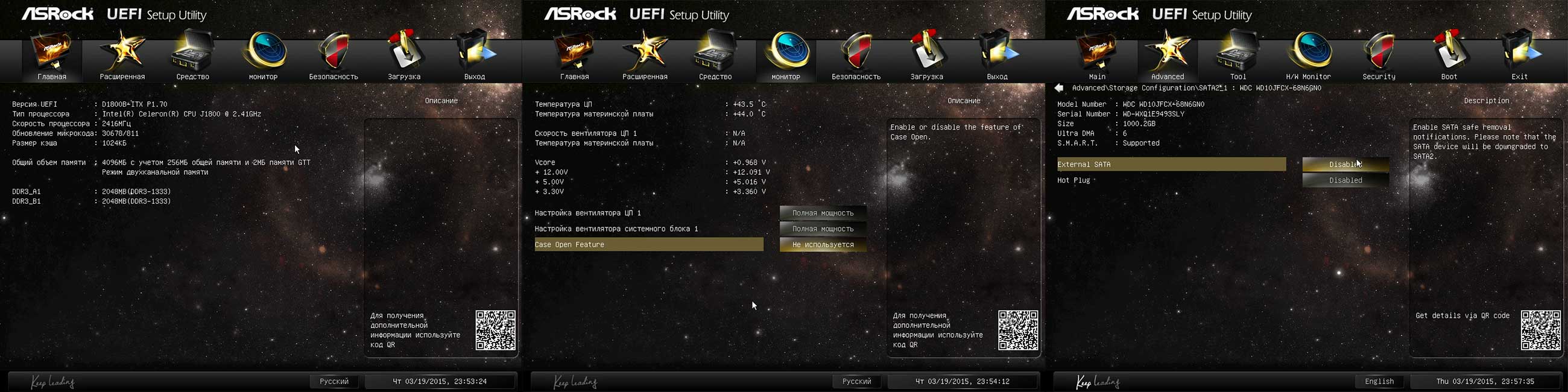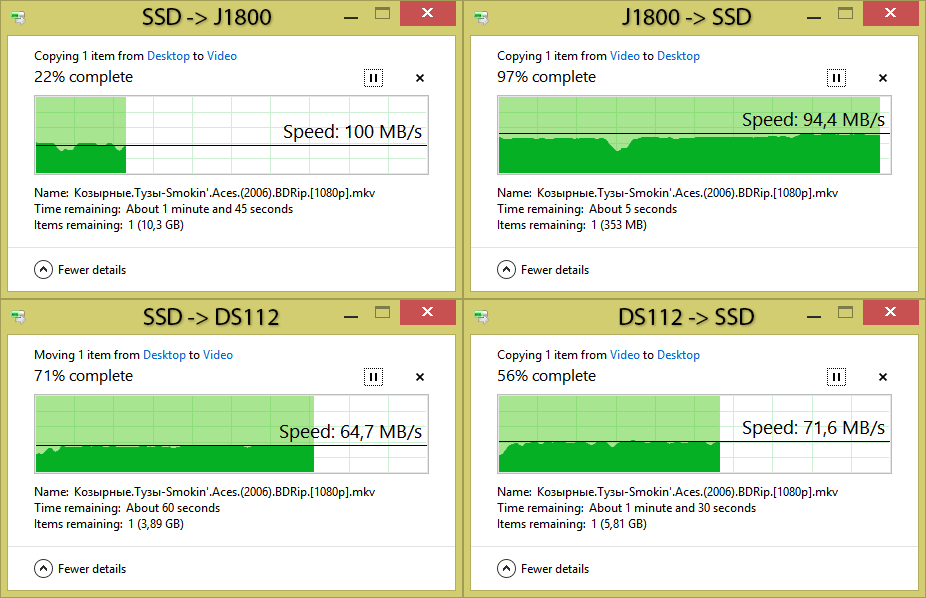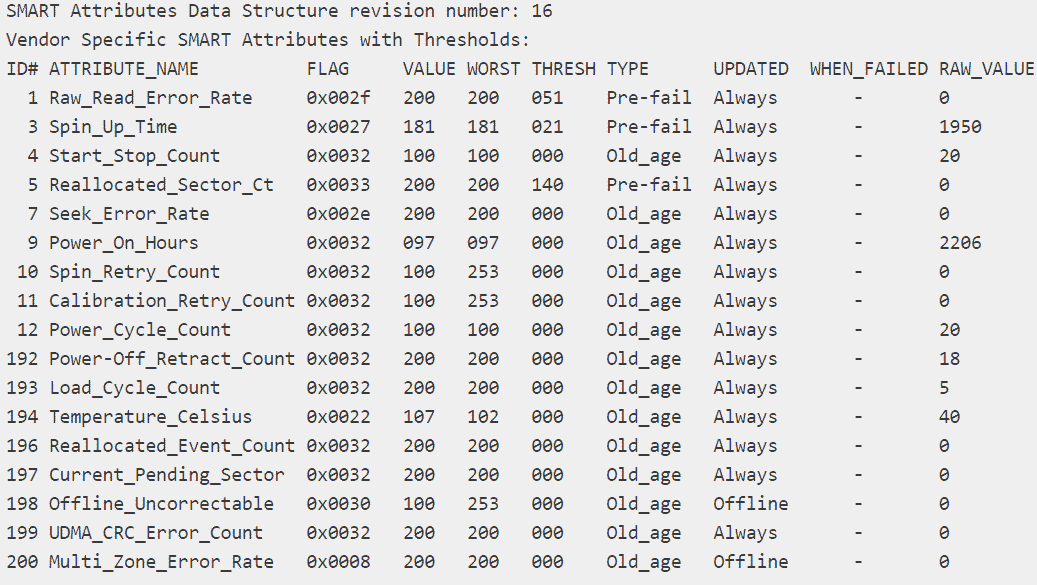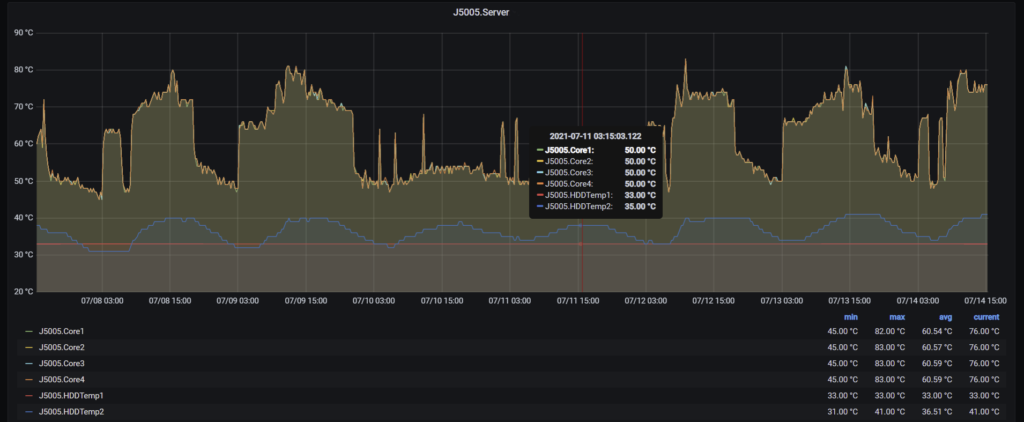Содержание:
Первое, с чем сталкивается компьютерный энтузиаст, когда собирает новую вычислительную машину, так это с определением тех задач, с которыми впоследствии будет героически справляться компьютер. Но вроде бы задачи уже ясны — DLNA, торренты, видеонаблюдение и «умный дом». Все это, предположительно, должно будет крутиться под бесплатной операционной системой Linux. Во время дополнительного персонального мозгового штурма были выдвинуты следующие требования к железу — низкий уровень шума, срок использования 10 лет, минимальное потребление электроэнергии.
Низкий уровень шума, наравне с низким уровнем потребления электроэнергии — одни из основных характеристик вычислительной техники для дома. Ведь мало кто будет мириться с ящиком, который шумит, трещит и стучит. Прошли те времена, когда пользователи были готовы терпеть ревущие пропеллеры вентиляторов, только бы играть в последние игры без тормозов. Теперь нам подавай комфорт, тем более от устройств, которые работают постоянно и должны быть незаметны. А что касается срока использования, то 10 лет вполне достижимый результат, особенно для собираемого класса изделий. Да и за такой срок, технологические платформы могут поменяться несколько раз и через 10 лет, на микросервер, собранный в 2015 году мы будем смотреть как на жуткий архаизм. А он все еще будет работать и выполнять возложенные на него задачи.
Ну, что же, осталось определиться с конкретной реализацией поставленных требований в железе.
Начинка микросервера
Легко сказать «определиться с реализацией», когда на рынке несколько конкурирующих форм-факторов, разные виды процессоров, разные их характеристики и прочее. Нужно учесть множество параметров. Как уже было отмечено выше, микросервер должен быть тихим, лучше совсем бесшумным, быть достаточно мощным для выполнения постеленных задач, но при этом не кушать лишнего электричества и не нагревать воздух вхолостую. Предварительно микросервер будет работать под управлением операционной системы Linux и мне будет достаточно всего одного терабайта дискового пространства. А все приобретаемое «железо» должно соответствовать концепции «разумной достаточности», быть не излишне мощным и не слишком дорогим.
Чтобы не городить огород с выбором «железа» и последующей сборкой, в теории можно было бы приобрести готовый набор от ведущих компьютерных компаний, но покопавшись немного по сети в поисках подходящего экземпляра, я не нашел ничего. По какой-то неведомой мне причине, все производители, представленные на российском рынке, с упорным остервенением делают ставку на многодисковые системы. Как будто обычному домашнему пользователю категорически важно собрать дисковый массив на 10 терабайт и использовать его дома для хранения своей медиатеки. Или же собрать менее емкий, но зато с резервированием и с зеркалированием, дисковый массив. И именно исходя из этой, искусственной потребности производители и выкатывают свои модели на рынок. Они слишком большие, с ненужными отсеками для жестких дисков, и с не очень производительными процессорами. А, по моему убеждению, обычному пользователю подобные финтифлюшки не нужны вовсе. Это же сколько придется скачивать торрентов, чтобы забить 10 терабайт дискового пространства? А сколько потом потребуется времени чтобы все это прослушать и просмотреть? А еще и с комплектацией побегать придется, то память нужна особая, только одной марки, то салазки для установки HDD требуются сугубо фирменные, а в комплекте они не идут.
Определенные альтернативы предлагают китайские сборщики. Помимо компактных красивых корпусов с хорошим теплоотводом и достойным железом, китайские компьютеры хорошо конкурируют с микросерверами от крупных игроков по цене. Но одна беда, все они заточены под работу не в качестве микросерверов, а по большей части для продвинутых медиаплееров, аналогов легендарной Dune. Варианты в принципе неплохие, но ждать посылку из далекой страны, да еще такую хрупкую и без гарантийной поддержки, как-то не входило в мои планы. Поэтому единственный путь — самостоятельная «красная» сборка.
В качестве ориентира по производительности у меня перед глазами был старенький, проверенный временем Synology DS112. Который при всего 256 Мб ОЗУ, полудохлом ARM процессоре и потребляя крохи электроэнергии выполняет все вышеприведенные функции. Правда, при добавлении всего одной камеры для видеонаблюдения, он загружается на 100% по памяти и ОЗУ, что не есть здорово.
Материнская плата и процессор
Чтобы уменьшить уровень шума либо полностью его устранить, лучше всего создать систему полностью с пассивным охлаждением. Благо такие системы существуют, а по производительности они не такие уж и слабые, как это может показаться. Дело в том, что в отличие от программирования, разработка аппаратного обеспечения подчиняется одному из законов Гордона Мура. Мощность процессоров увеличивается, удваивается, каждые два года, а вот создание программ, для все более и более мощных компьютеров развивается не так быстро, как нам того хотелось бы. И уже сейчас, можно приобрести за вполне адекватные деньги, крайне производительный процессор, потребляющий ватты энергии и выделяющий минимум тепла.
Для реализации микросервера я решил использовать плату формата Mini-ITX с впаянным процессором от Intel, причем с пассивной системой охлаждения. Материнская плата форм-фактора Mini-ITX достаточно миниатюрна с одной стороны, с другой же она практически как большая и не только имеет множество уже распаянных портов на борту, но и позволяет устанавливать платы расширения. Какие именно платы понадобятся мне в будущем — неизвестно, но иметь такую возможность было бы не плохо. Вдруг, через пару лет появится интерфейс USB8 и он мне будет позарез нужен? Добавил плату расширения и пользуйся новой технологией.
Реализаций на платах Mini-ITX — множество, тут существуют как вполне производительные решения, с мощными процессорами, требующими серьезного охлаждения, но присутствуют и решения попроще, с впаянными процессорами и наклеенными радиаторами. Среди всего многообразия производителей процессоров, я исторически предпочитаю Intel. Компания известная и активно вкладывающая средства в разработку новых решений. Хотя при выборе процессора от Intel вполне разумно было бы обратить внимание на материнские платы формата MicroATX, который был разработан как раз Intel, а не Via в случае линейки ITX. Но платы mATX рассчитаны на немного более производительные системы и практически не встречаются с впаянными процессорами, плюс хорошие маленькие корпуса под этот формат найти еще труднее, чем под Mini-ITX.
В 2015 году должна произойти смена поколений процессоров. Прежнее поколение, построенное по технологии 22 нм, отправляется в технологическое вчера, а на сцену выходят процессоры, изготовленные по технологии 15 нм. И это означает, что они будут потреблять еще меньше энергии при той же производительности. Но приобретение всего «железа» было осуществлено в самом начале 2015 года и 15 нм процессоры в то время еще не были доступны. А самой продвинутой серией, доступной для приобретения по разумной цене, выступали представители Intel Bay Trail. Системы с архитектурой SoC (System on Chip), ранее представленной процессорами типа Atom, на который первоначально создавались недорогие нетбуки. Низкая цена и низкая производительность последних, чуть не разрушила рынок ноутбуков вообще. Потребители не видели никаких преимуществ у нетбука, работающего на Atom с Windows по сравнению с многочисленными планшетами на Android. Планшеты выигрывали по размеру, по производительности и по удобству использования.
Но с появлением Bay Trail ситуация изменилась. Помимо процессоров Atom в линейке возникли представители Celeron и даже Pentium. Собственно, это и послужило еще одним толчком к применению процессора именно от Intel. Помимо всего прочего, на тот момент в продаже присутствовали материнские платы Micro-ITX с процессорами Intel Celeron J1800 и Intel Celeron J1900. Различия между процессорами существенные. J1800 обладает вдвое меньшим кэшем и вдвое меньшим количеством ядер чем у J1900. J1800 всего двухъядерный процессор, а J1900 четырехъядерный. Но в качестве компенсации за меньшее количество ядер, рабочая частота у J1800 немного выше, чем у J1900. В остальном же оба процессора — братья-близнецы.
Оба процессора поставляются в качестве решения для встроенных систем и имеют тепловой пакет всего в 10 Вт. Как известно, в современных компьютерах два компонента требуют качественного охлаждения и выделяют больше всего тепла. Первый это центральный процессор, а второй это видеокарта. Но, поскольку я собираю микросервер, то мне видеокарта потребуется только для первоначальной настройки сервера, а потом он будет работать без монитора. Тем более что видеокарта встроена во все процессоры Bay Trail за исключением Atom E3805. Десть ватт тепла вполне посильная задача для радиатора без вентилятора. В былые времена таким образом охлаждались «печки» и помощнее.
После долгих раздумий, особенно под давлением того факта, что все поставленные задачи, кроме видеонаблюдения, выполняются DS112 без заметных проблем, решение было принято в пользу Intel Celeron J1800. Сколько будет потреблять видеонаблюдение и хватит ли ему двухъядерного процессора, я не знал, да и все попытки прояснить это оказались тщетны. Никто не мог дать внятного разъяснения на этот вопрос. Более подробное внимание этому моменту я уделю в главе, посвященной видеонаблюдению. Но, а на момент выбора «железа» пришлось рискнуть и взять именно J1800, тем более разница в цене с J1900 была хоть абсолютно не большой, но относительно существенной.
Осталось выбрать конкретную материнскую плату. Выбор плат с впаянными процессорами итак небольшой, а когда он ограничивается конкретным процессором, то выбор сводится всего к 5 — 8 платам, не более. Пришлось вооружиться браузером и прошерстить отзывы о каждой релевантной плате. Удивительно как медленно производители реагируют на появление новых процессоров и чипсетов. J1800 стал доступен для заказа в 2013 году. Производители материнских плат начали массовый выпуск плат с J1800 в 2014 году. Но судя по отзывам на форумах и магазинах, у подавляющего большинства производителей присутствовали проблемы с их платами на J1800, а заодно и с J1900. Проблемы были типичными для некорректного UEFI. На эти платы нормально устанавливалась только Windows 8 или 8.1, а все предыдущие Windows или Linux установить можно было только после ритуальной пляски с бубном. Более того, многие пользователи испытывали невыносимые проблемы с обновлением UEFI, нужно для того, чтобы иметь возможность последующей установки операционной системы альтернативной Windows 8.
Такое развитие событий, вернее, приобретение проблем на свою голову за свои же деньги, не входило в мои планы, и я был готов рассмотреть другие решения, но к счастью нашелся производитель, думающий о своем потребителе. В качестве материнской платы для микросервера была выбрана плата от ASRock D1800B-ITX. Как известно, компания ASRock была создана компанией Asus в 2002 году как производитель электроники для OEM сегмента. Но спустя несколько лет, компания вышла и на рынок Retail. Причем не только вышла, но и смогла серьезно потеснить свою родительскую компанию, не в последнюю очередь за счет качества своей продукции. Итак, основные характеристики D1800B:
- Наличие LPT и 2-х COM портов. Понятно, что это анахронизм, но в плане применения системы в среде «умный дом» может оказаться необходимой функцией.
- Применение твердотельных конденсаторов для питания процессора — залог долгой и безупречной работы.
- Бесшумное охлаждение — на плате нет ни одного вентилятора, на процессоре установлен радиатор.
- Поддерживается SO-DIMM пониженного напряжения — польза в плане энергосбережения.
- Присутствие функции Wake On Lan — использовать не планировалось, но вдруг окажется нужным.
- Защита материнской платы от перенапряжения — специальная схема, отфильтровывающая пики, проникающие из сети через блок питания. Для серверной платы, предназначенной для работы 10 лет, будет не лишним.
- Молниезащита на порту LAN — в сельской местности, да с применением IP-видеонаблюдения может оказаться единственной защитой, спасшей ваш минисервер.
- Дополнительная защита от статического электричества как на портах USB, LAN, так и в цепях питания самой платы — чем больше защиты, тем лучше для длительной службы.
- Текстолит повышенной плотности, якобы защита от короткого замыкания из-за попадания влаги. Я не очень понимаю, как на материнскую плату должна попадать вода, но все равно, пусть будет и такая защита.
Вообще у меня создалось четкое представление об этой плате, что производитель как следует над ней поработал. Постарался изготовить как можно более качественный продукт, предназначенный для длительной эксплуатации. Несомненно, плата от ASRock не серверный вариант, предназначенный для работы под высокой нагрузкой, тут нет даже возможности использования памяти с проверкой четности, но все равно плата очень достойна и для не критического применения вполне подходит.
К минусам именно этой платы можно отнести наличие лишь SATA2 контроллера и только одного USB3 порта на борту. Идеала, как известно не существует. В некоторых платах преобладают USB3 порты, в других есть только SATA3 контроллеры. Но, не забываем про разумную достаточность. Во-первых, для подключения HDD SATA2 вполне достаточно, даже существует некоторый запас по пропускной способности. Все равно, обычный HDD не выдает такую скорость, на которой может работать контроллер SATA2. Конечно, наличие SATA3 в будущем позволит установить более производительный жесткий диск, возможно даже твердотельный на тот же объем, но скорее всего, данный компьютер не будет подвергаться никакому апгрейду, а после выработки ресурса отправится прямиком в помойку. Во-вторых, я лично сталкивался с несовместимостью устройств USB2 с портами USB3, а большинство оборудования для систем «умного дома» реализуется пока именно для контроллеров USB2, если они вообще подключаются к USB. Во всяком случае, когда возникнет такая необходимость, то подключить дополнительные устройства можно через внешний USB-хаб.
Объем ОЗУ
На все свои компьютеры в последние несколько лет я стараюсь устанавливать не менее 4 Гб ОЗУ. Оперативная память сильно подешевела некоторое время назад, а она лишней не бывает. Особого роста производительности от большого объема ОЗУ ожидать не стоит, но слишком уж малый ее объем может приводить к некомфортной работе. Оглядываясь на Synology, где из 256 Мб ОЗУ система постоянно загружает почти 90% я резонно полагаю, что для моих целей пошло бы вполне и 2 Гб ОЗУ. Но в момент выбора аппаратного обеспечения я еще не был уверен, что на микросервере будет работать Linux. Оставались шансы, что вместо Linux будет использоваться Microsoft Windows, а серверным операционкам от Microsoft, даже в реализациях без графического интерфейса, 2 Гб не всегда хватает для комфортной работы.
Поэтому пришлось раскошеливаться на два модуля SO-DIMM с низким энергопотреблением по два гигабайта каждый. Использование двух модулей позволяет работать с памятью в двухканальном режиме, что хоть немного, но повышает производительность. Некоторые пользователи жаловались, что плата не переваривает некоторые модули памяти, хотя они формально и соответствуют спецификациям. Обычно рекомендуется приобретать и устанавливать память из списка рекомендуемой или поддерживаемой памяти производителем платы, но таких модулей в продаже не было. По этой причине пришлось подбирать по параметрам. В итоге ОЗУ от Crucial уютно уместились на материнской плате. Заметьте, что выбранные модули памяти не полностью соответствуют требуемым параметрам, но других в продаже просто не было.
Жесткий диск
В былые времена производителей жестких дисков было много. Но кто-то уходил с рынка, выпустив бракованную партию дисков, кого-то покупали, кто-то сам продавался. Вот сейчас на рынке механических жестких дисков остались по сути только Western Digital и Seagate. Поэтому выбирать приходиться так или иначе из дисков этих двух компаний. Несколько лет назад WD сделала очень разумный маркетинговый ход. Компания ввела для своих дисков цветовую дифференциацию. Теперь обычный потребитель может с легкостью выбрать себе диск ориентируясь только на цвет и объем. Хочешь тихий диск — бери серию Green, хочешь производительность и мощь, смотри на серию Black. Нужен универсальный диск — хватай серию Blue. А для сетевых накопителей была разработана специализированная серия Red.
Жесткие диски линейки Red — уникальны, они сочетают не только зеленые функции серии Green, но и производительность Black. А специальная система NASWare позволяет дополнительно обезопасить ваши данные от утери. В момент приобретения жесткого диска были актуальны версии NASWare 2.0 и NASWare 3.0. В чем разница между второй и третьей версиями, мне так понять и не удалось, возможно, что под этим броским названием кроется очередной маркетинговый ход производителя.
Кроме NASWare «красные» диски укладываются в концепцию NearLine. NearLine — некий компромисс между архивным, очень надежным хранением данных и быстрым доступом к ним. Именно NearLine максимально отвечает требованиям, применяемым в NAS в домашнем или SOHO сегменте. Ведь на таких дисках обычно хранятся, как архивы, например, фотографий, так мультимедийные данные, доступ к которым требуется с высокой скоростью. Таким образом диски WD Red максимально полно подходят для установки их в NAS и микросерверы подобные собираемому.
Осталось только определиться с форм-фактором диска. Брать полноразмерный 3-дюймовый (WD10EFRX) или же остановиться на аналогичном по емкости 2-дюймовом (WD10JFCX) диске? Вот, в чем вопрос. По характеристикам они почти идентичны, за исключением потребляемой мощности и внутреннему буферу. Первоначально выбор пал на полноразмерный диск, но ограничения по физическому размеру диска и потреблению энергии склонили чашу весов к 2-дюймовой версии. В выбранный корпус можно было установить только 2-дюймовый жесткий диск, а пиковое потребление HDD при старте, могло выйти за пределы мощности блока питания корпуса. Да и 20% разница в потреблении энергии, между дисками разных форм-факторов, это не так уж и мало.
При общении на форумах и всевозможных консультациях, некоторые уверяли меня, что неплохо было бы собрать двухдисковую систему. Под системный диск выделить SSD, а под данные обычный HDD. Якобы в такой инсталляции система ворочается быстрее. Но я ограничился одним диском. Для целевой операционной системы Linux 4 Гб ОЗУ будет вполне достаточно, чтобы загрузить все работающие программы в память, да так их там и оставить. Процедура загрузки операционной системы должна быть операцией редкой, а человек не будет работать с микросервером как с обычным компьютером. Более того, компактных корпусов с поддержкой двух дисков почти нет в продаже.
Модуль Trusted Platform Module
У меня была задумка для реализации системы шифрования на микросервере использовать новомодную систему Trusted Platform Module (TPM). Вообще-то, технология TPM не такая уж и новомодная, появилась она в персоналках уже и не сосчитать сколько лет назад, но заметной революции она не произвела. А должна была. Основное назначение TPM — хранить в себе ключи или сертификаты для шифрования. Они хранятся внутри физической микросхемы и достать их оттуда можно лишь при условии — если аппаратная и программная начинка компьютера, в котором установлен чип TPM, не изменились. Что это означает на практике? А вот, что: если вы зашифровали целиком свой жесткий диск, а такие модели на рынке присутствуют, то без знания пароля вы доступ к данным на диске не получите. Причем шифрование осуществляется при помощи сертификата, хранящегося в TPM, а доступ к сертификату осуществляется по паролю. И даже если похитить ваш жесткий диск и подключить его к другому компьютеру — получить данные будет ой как непросто, придется расшифровывать данные по полной программе (сертификат-то останется в чипе).
Но при помощи TPM можно реализовать сценарии и попроще. Так, например, можно с легкостью шифровать файлы и каталоги в операционных системах Windows начиная с версии Vista. В Windows система шифрования, работающая с чипом TPM, называется BitLocker. Сценариев доступа к зашифрованным данным может быть несколько, но самый простой заключается в том, что ключом к сертификату для шифрования, хранящимся в модуле TPM, является сессия пользователя на компьютере. Другими словами, никакого дополнительного пароля для доступа к вашим файлам вводить не требуется, достаточно только войти в систему. Доступ к зашифрованным файлам осуществляется полностью прозрачно как для самого пользователя, так и для всего программного обеспечения на компьютере. А если переустановить систему или перенести жесткий диск на другой компьютер, то добраться до сертификата в модуле TPM будет невозможно. По этой причине, чтобы не остаться без ваших файлов нужно в обязательном порядке делать копии сертификатов, которые впоследствии можно будет импортировать в модуль TPM и получить доступ к своим зашифрованным данным.
Следует учитывать, что TPM, в плане безопасности, опирается как на установленную операционную систему, так и на аппаратное обеспечение компьютера. В моих планах было сделать шифрование на серверной операционной системе. В таком случае доступ к зашифрованным данным будет возможен без сессии пользователя, но будет ограничиваться посредством распределения прав доступа. А сертификат для шифрования и дешифрования будет храниться в модуле TPM. И он будет доступен только в случае, если аппаратная платформа и операционная система в плане ее загрузчика остались неизменными. Подобная функция поддерживается большинством операционных систем, работающих с доверенным загрузчиком (Windows, Linux и прочие).
Но для того чтобы реализовать сценарий шифрования с хранением сертификатов в TPM нужно иметь этот самый модуль TPM на материнской плате. К моему сожалению, в плате ASRock D1800B-ITX такой модуль отсутствует, но есть специальный разъем, позволяющий подключить фирменный модуль TPM. Для этого, дополнительно пришлось приобрести модуль ASRock TMP-S. Стоит он копейки, но в прайс-листах магазинов его стыдливо называют переходником с PCI-E1x to PCI-E2x. Возможно дело в ограничениях, накладываемых местным законодательством и ограничивающем оборот оборудования с методами шифрования, которые не могут расшифровать местные правоохранительные органы.
Модуль AsRock TPM-S в действительности оказался очень маленькой микросхемой и был установлен на системную плату. Проверить работоспособность модуля, а также включить его в работу можно из UEFI материнской платы.
Корпус
Достойный корпус для микросервера пришлось поискать. Мне нужен был корпус небольшой по размеру, с блоком питания в комплекте. Причем блок питания обязан быть бесшумным, ведь все остальные компоненты системы, за исключением жесткого диска, полностью бесшумные. Однако, в магазинах и интернет найти искомый корпус с первой попытки не удалось. Стандарт Mini-ITX подразумевает строительство небольшого по размеру компьютера, но производители, опять же уповают на пользователей, жаждущих создать многодисковую систему, где основной упор делается именно на обеспечение высокой производительности в отношении дисковой подсистемы или же ее впечатляющий объем. Как следствие — в продаже множество крупных и уродливых корпусов с мощными блоками питания. Но мне все же удалось найти корпус близкий к идеалу.
Корпус Morex 5689B-60W производства одноименной тайваньской компании предназначен для использования в составе промышленных систем с пассивным охлаждением. Он выполнен из толстого металла с большим количеством перфорации. Вернее, даже так — корпус напоминает жесткую сетчатую корзину, внутрь которой устанавливается все компьютерное оборудование, и оно достаточно хорошо защищено. В корпусе нет места для вентилятора, но благодаря почти открытой конструкции, воздушные потоки отлично обтекают все компоненты и пассивному охлаждению не мешает ничего.
В корпусе предусмотрено только одно место для 2-дюймового жесткого диска, причем оборудовано оно немного странным образом. Видимо, для обеспечения дополнительной безопасности, жесткий диск крепится в корпусе под защитой металлической пластины, поэтому его повредить, без открытия самого корпуса невозможно. Хотя при наличии длинной и тонкой отвертки, можно попытаться вывести из строя элементы материнской платы. Ну и разумеется, супротив лома нет никакого приема. С таким расположением жесткий диск оказывается повернутым к материнской плате и при горизонтальной установке окажется в не самых лучших термических условиях, тепло от части платы будет дополнительно подогревать диск.
Корпус весьма компактный и даже с платой Mini-ITX развернуться в нем непросто. Более того, плата расширения, если вдруг она потребуется, должна быть низкопрофильной и не иметь выводов на заднюю панель, поскольку в корпусе просто не предусмотрено никаких технологических отверстий для карт расширения. А все свободное место в корпусе занимают внутренние провода для подключения материнской платы к питанию. Более того, промышленный дизайн подразумевает повышенную степень защищенности, по этой причине не корпусе нет дополнительных выводов для USB либо аудио. Даже кнопки и светодиоды сделаны заподлицо и нажать их можно только шилом или ручкой. Впрочем, для микросервера и не подразумевается, что на нем будут с высокой периодичностью нажимать кнопку включения или сброса. А что касается разъемов, то доступны только те, что распаяны на самой материнской плате. У корпуса есть еще один «недостаток», у него присутствует только один светодиод состояния. Поэтому на выбор сборщика он может подключить его либо для индикации питания на плате, либо для отображения активности жесткого диска. Возможно, что производитель подразумевал использование материнской платы с индикатором работоспособности, который будет отлично видно через сетку корпуса, но в моем случае это не так. На ASRock нет никаких дополнительных индикаторов и понять включена плата или нет можно только по внешнему индикатору. Эту функцию и пришлось задействовать, пожертвовав перемигиванием светодиода в такт активности жесткого диска.
Но корпус от Morex все же приятен во всех отношениях, особенно в плане возможности его установки на стену. Он не просто вешается на стену, а прикрепляется к специальной пластине и запирается на ключ. А все винты, при помощи которых скручен корпус и прикручена пластина к стене, закрываются от доступа при установке корпуса на стену. Встроенный замок вообще делает невозможным доступ к начинке компьютера без наличия ключа. Реализация очень интересная и удобная для создания микросервера. В этом случае разместить его можно практически в любом месте. Достаточно только повесить его на стене и подвести локальную сеть с электричеством. При этом компьютер может быть установлен в самом неожиданном месте, а обнаружить его из-за небольшого размера и бесшумности будет практически невозможно.
Однако у меня есть пара замечаний именно по этому корпусу и именно с используемой материнской платой. Про жесткий диск я уже написал, при горизонтальной установке он будет охлаждаться не самым неоптимальным образом. Но более того, при установке корпуса на стену ситуация с жестким диском будет еще более неприятной. Подразумевается, что корпус будет установлен той частью вверх, в которой располагается сам жесткий диск и все тепло с платы и процессора будет стекаться как раз на него. Расположить корпус под углом в 90 градусов тоже не выход, поскольку в этом случае ребра радиатора на процессоре будут сориентированы горизонтально и охлаждение опять же будет неоптимальным. Поэтому перед установщиком встает выбор, вешать корпус как предполагал производитель, подогревая жесткий диск или же перевернуть его вверх ногами и нагревать блок питания. Я перевернул корпус вверх ногами.
Блок питания
В корпусе Morex 5689B-60W применена бесшумная схема в реализации блока питания. Он вообще разнесен на две независимые части: внешний и внутренние блоки. Внешний блок отвечает за преобразование переменного напряжения 220 вольт в постоянное напряжение 12 вольт. По сути это обычный, но высококачественный, импульсный блок питания на 12 вольт. Внутренний же блок преобразует получаемые 12 вольт во все остальные требуемые компьютером напряжения. Номинальная мощность блока питания составляет 60 Ватт. Это примерно в четыре раза больше расчетной мощности всего микросервера, но при использовании HDD необходимо иметь небольшой запас, да и последующее расширение компьютера через USB порты может потребовать дополнительное питание. Хотя можно было бы с легкостью ограничиться блоком питания мощностью в 25 или 30 Ватт.
Разделение блока питания на два модуля позволило, с одной стороны, уменьшить габариты внутренней части блока, с другой, отказаться от активной системы охлаждения. Внутренний и внешний блоки практически не греются, особенно с мизерной нагрузкой. Хотя такой подход может сказаться и отрицательно. Если в случае поломки внешнего блока его можно заменить на любой выдающий требуемое напряжение и мощность, то купить внутреннюю часть отдельно не представляется возможным. Ее придется либо заказывать из Тайваня, либо ремонтировать при помощи местных умельцев.
Использование для питания внутреннего модуля в 12 вольт постоянного тока делает возможным подключение внутренней части напрямую к аккумуляторной батарее от блока бесперебойного питания. Таким образом можно, во-первых, обеспечить бесперебойное питание компьютера, а во-вторых, повысить энергоэффективность за счет устранения дополнительного преобразования электроэнергии. В загородном доме, где предполагалась установка микросервера, уже установлена система бесперебойного питания общей мощности в 300 ампер-часов. Обычно такие системы используются для обеспечения непрерывности обогрева строения в зимнее время, на случай перебоя в энергоснабжении. Но я не рискнул подключать внутренний блок напрямую к аккумуляторной батарее, поскольку при разряде и заряде напряжение на ней может составлять от 9 и до 14 вольт, а мне точно не известны пределы допусков по питанию для внутреннего блока питания корпуса. Поэтому пришлось воспользоваться внешней частью блока питания корпуса и подключить ее к преобразователю ИБП.
Хочу уделить пару слов самому внешнему блоку питания корпуса Morex. Я не зря применил к нему эпитет высококачественный и действительно не каждый день встретишь подобный блок питания даже у фирменной техники. Современные блоки питания почти все исключительно импульсные. Такие блоки могут работать при большом размахе входящего напряжения, зачастую от 100 и до 240 вольт, обеспечивая при этом высокие показатели коэффициента полезного действия. Хороший блок питания обязан потреблять минимум электроэнергии без нагрузки и обладать высоким КПД при частичной загрузке по мощности.
Для стандартизации блоков питания по этим характеристикам был разработан специальный стандарт, разделяющий блоки питания на уровни по их эффективности. Внешний блок питания оказался производства Sea Sonic (компания создана в 1975 году) и удовлетворяет 5 уровню эффективности для блоков питания (наивысший действующий уровень для блоков питания на текущий момент). Это означает, что он не должен потреблять энергию без нагрузки, почти не должен, и должен выдавать достойный КПД при неполной загрузке.
| Уровень блока питания | Потребление без нагрузки | Средняя эффективность |
| I |
Применяется в случае несоответствия любого из критериев |
|
| II | Не регламентируется | |
| III | Для блоков ≤10 Вт потребление ≤0.5 ВтДля блоков 10-250 Вт потребление ≤0.75 Вт | Для потребления ≤1 Вт формула КПД: ≥ Мощность x 0.49Для потребления 1-51 Вт формула КПД: ≥[0.09 x Ln(Мощность)] + 0.49Для потребления 49-250 Вт КПД: ≥84% |
| IV | Для блоков 0-250 Вт: ≤0.5Вт | Для потребления ≤1 Вт КПД: ≥ Мощность x 0.50Для потребления 1-51 Вт КПД: ≥[0.09 x Ln(Мощность)] + 0.5Для потребления 51-250 Вт КПД: ≥85% |
| V |
Для блоков с выходным напряжением >6 В |
|
| 0-49 Вт: ≤0.3Вт50-250 Вт: ≤0.5 Вт | Для потребления ≤1 Вт КПД: ≥ 0.48 x Мощность + 0.140Для потребления 1-49 Вт КПД: ≥ [0.0626 x Ln(Мощность)] + 0.622Для потребления 50-250 Вт КПД: ≥87% | |
|
Для блоков с выходным напряжением <6 В |
||
| 0-49 Вт: ≤0.3 Вт50-250 Вт: ≤0.5 Вт | Для потребления ≤1 Вт КПД: ≥ 0.497 x Мощность + 0.067Для потребления 1-49 Вт КПД: ≥[0.0750 x Ln(Мощность)] + 0.561Для потребления 50-250 Вт КПД: ≥86% | |
| Под термином мощность понимается номинальная мощность блока питания, указанная на его корпусе. | ||
Таким образом, для моего блока питания без нагрузки потребление энергии должно составлять не более полуватта. Т. е. если я просто включу блок питания в розетку, но не подключу к нему нагрузку, то он должен потреблять менее 0.5 Ватта электроэнергии. А подумайте, сколько блоков питания у вас включено по квартире, к которым ничего не подключено? Соответственно для потребления в пределах 10 — 13 Вт КПД рассчитывается по формуле 0.0750 * Ln(6) + 0.561 и он должен быть не менее 86%. Это требования стандартов, а какой реальный коэффициент полезного действия у данного блока питания можно выяснить только путем измерения этой характеристики при помощи точных приборов.
PICO PSU
Если вы собираете бесшумный компьютер и не можете найти достойный бесшумный блок питания для вашего корпуса, а раздельные блоки питания слишком маломощные, то я рекомендую обратить внимание на блоки питания picoPSU. Изначально блоки питания picoPSU были разработаны энтузиастами Mini-Box, для сборки своих микроскопических компьютеров. Но затем, идея распространилась и сейчас подобные блоки питания производятся в том числе и многочисленными китайскими производителями.
Основная идея, лежащая в основе picoPSU — разделение блока питания на внешний преобразователь переменного тока в постоянный и на небольшой, внутренний преобразователь постоянного тока в другие напряжения постоянного тока. Идея та же самая, что и в блоке питания в корпусе Morex, но внутренняя часть блока питания выполнена на твердотельных конденсаторах и вставляется прямо в разъем на материнской плате. Никаких лишних проводов и блоков внутри корпуса, а сам внутренний блок настолько миниатюрный, что занимает места ненамного больше, чем обычный разъем для подключения к материнской плате. Кроме того, блоки питания picoPSU достаточно мощны. Судя по сайту Mini-Box минимальная мощность блока составляет 80 Вт, а максимальная 200 Вт.
Помимо миниатюрных блоков питания ребята в Mini-Box разработали еще и некое множество дополнительных устройств касательно питания миниатюрных компьютеров, например, внутренние блоки бесперебойного питания, на литий — полимерных батареях. Представьте, что вы можете установить такой блок в корпусе своего миниатюрного ПК и настольный компьютер превращается в почти ноутбук. По крайней мере, при перебоях питания ваша работа не будет утеряна.
Выше я упоминал о своем желании подключить внутреннюю часть моего блока питания напрямую к аккумуляторной батарее мощного ИБП, но опасался, что колебания напряжения на ней могут сказаться негативно на работоспособности внутреннего блока. Для таких случаев у Mini-Box есть решения плат стабилизаторов. При помощи подобной платы можно подключить внутренний блок к батарее ИБП, избежать дополнительного преобразования напряжений и тем самым повысить общее КПД системы.
Потребление энергии
При измерении потребления уже собранного микросервера с установленной операционной системой у меня получились следующие результаты:
- В режиме без нагрузки 0 Вт (меньше разрешающей способности измерительного прибора).
- В режиме максимальной нагрузки 13 Вт (с учетом того, что видеоадаптер микросервера не нагружается, поскольку он используется без монитора).
- В режиме минимальной нагрузки с работающим жестким диском 9 Вт.
Таким образом, можно предположить, что среднее потребление микросервером составляет 10 Вт в час. Что в переводе по текущим ценам в 4.18₽ за киловатт выходит в сутки около 1₽, а в год порядка 400₽. За весь планируемый срок эксплуатации (10 лет) на электроэнергию будет потрачено примерно 40% — 50% от общей стоимости всего оборудования в нынешних ценах. Вполне бюджетное решение, при этом потери энергии на блоке питания составят не более 10%.
BIOS
Чтения форумов по Mini-ITX платам с интегрированными процессорами привело меня в ужас с проблемами, которые возникали у пользователей при обновлении UEFI на материнских платах. К счастью, на ASRock установлена UEFI от American Megatrends и никаких проблем с обновлением у меня не возникло. Можно было даже не скачивать свежий BIOS на флешку, а скачать и обновить его прямо из UEFI. Никаких проблем, все четко и без ошибок.
Вообще, по моим наблюдениям, UEFI от AMI наиболее доработанные и вопросов с ними возникает намного меньше, чем с альтернативными BIOS. Визуальный интерфейс, четкое разделение по пунктам, описание и наличие русского языка. Все, что требуется от UEFI все реализовано и работает.
После обновления BIOS необходимо настроить компьютер на включение после потери питания, ведь у нас сервер, и он должен работать постоянно, даже после сбоев. Кроме того, необходимо активизировать модуль TPM в BIOS. Там же можно осуществить сброс сертификатов и привязку модуля к операционной системе и железу, если это было произведено ранее. Будьте осторожные со сбросом, ведь если у вас не осталось резервного сертификата, то расшифровать ваши файлы будет уже невозможно.
Сборка и проверка
Сборка микросервера особых вопросов не вызывает. Достаточно установить плату с процессором, подключить питание, установить ОЗУ и жесткий диск. И на этом все. Единственное, что немного затрудняет сборку, так это неимоверное количество небольших винтиков, которыми крепится корпус Morex.
После сборки необходимо проверить работоспособность собранного. Для проверки работоспособности была установлена операционная система Ubuntu в серверном варианте и разрядностью 64-бит. Перед установкой системы можно прогнать FirmwareTestSuiteLive основанный на Ubuntu. В задачу этого теста входит предварительная проверка оборудования на совместимость с операционной системой Ubuntu, да и вообще, проверка железа не повредит. Проверка не выявила ничего подозрительного, а кроме всего прочего, у меня было желание проверки скорострельности новой машины в плане передачи дисковых данных по сети.
В качестве тестовой системы я использовал компьютер под управлением Windows 8.1 на Intel Core i7, диск SSD с данными и гигабитную локальную сеть, собранную на концентраторах Linksys. Меня интересовало, как свежесобранный микросервер может получать или передавать большие объемы данных по сравнению с уже эксплуатируемым Synology DS112.
Вообще, для проверки сетевых накопителей, как раз мой сценарий, была разработана специальная утилита Intel NAS Toolkit. Но как я ни старался, мне так и не удалось ее запустить. Поэтому пришлось использовать файлы с фильмами, чтобы оценить производительность работы микросервера по сети. Попутно, меня интересовало насколько новая система работает быстрее DS112, в последнем, кстати, уже несколько лет трудится жесткий диск Samsung HD103UJ с буфером 32 мб, тремя пластинами, скоростью вращения шпинделя в 7200 оборотов в минуту и рассчитанный на подключение к контроллеру SATA3. Судя по характеристикам, за исключением скорости записи и чтения, Samsung более производительный диск, нежели WD (WD10JFCX). У Samsung выше скорость вращения, больше внутренний буфер, более производительный интерфейс. Но, технологии не стоят на месте и обладающий менее скромными характеристиками диск от WD выдает более высокую скорость передачи данных. Собственно, что и требуется для сетевого накопителя.
Результаты тестирования показали, что и DS122 и свежесобранный микросервер теряют на сетевых интерфейсах примерно до 20% от максимальной дисковой производительности. Причем потери при записи на сервер меньше, чем потери при чтении с сервера. Возможно, тут сказывается не самый оптимальный сетевой стек на Windows либо задержки в сети, вызванные другими устройствами. Дополнительные задержки могли быть вызваны на DS112 из-за длительной эксплуатации и деградации как самого диска, так и файловой системы на нем. Но тем не менее, результаты тестирования более, чем положительные:
- DS112->SSD 60 — 72 Мб в секунду.
- SSD->J1800 86 — 112 Мб в секунду (скорость диска на запись 109 Мб в секунду).
- J1800->SSD 82 — 95 Мб в секунду (скорость диска на чтение 124 Мб в секунду).
- SSD->DS112 60 — 65 Мб в секунду.
Более того, полученные скорости обмена с микросервером вплотную подобрались к пределу передачи данных по гигабитной локальной сети. И зачем мне городить огород с многодисковой системой, если скорости одного диска вполне хватает, чтобы полностью забить канал передачи от сервера к клиенту? Даже если к серверу подключится несколько клиентов через сетевой коммутатор, то порт-то на сервере один и прокачать через него поток свыше 120 мегабайт в секунду он никак не сможет. Поэтому меня удивляют некоторые пользователи, использующие RAID модели на своих NAS для повышения производительности чтения с дисковой подсистемы. Считаться-то оно считается, а вот передаться в сеть уже не сможет на той скорости, на которой считается. Такая система хороша для серверов с базами данных либо для серверов приложений, либо в крайнем случае для файловых серверов, загруженных множеством одновременных запросов и несколькими сетевыми интерфейсами, подключенными к коммутатору с полноскоростной внутренней матрицей. Ну или же придется переходить на Ethernet категории 6 и выше, чтобы получить скорость передачи 10 Гбит, но для домашнего использования это пока что из области фантастики, да и не требуется в обычной жизни.
В целом можно считать полученную конфигурацию вполне удачной как в плане достижения поставленных целей, так и в финансовом отношении. Единственное нарекание вызывает только стоимость корпуса от Morex. Он обошелся в сумму, большую, чем стоимость материнской платы с процессором, но он настолько хорош, что такие траты не ощущаются напрасными.
Update: Спустя срок чуть больше года мне понадобилось собрать еще один домашний микросервер. И не особо изобретая, я пошел уже проторенной дорожкой. Однако, за год, на рынке стали доступны еще более продвинутые платы. Если первый микросервер был собран на процессоре J1800 семейства Bay Trail с технологией 22 нм, что уже само по себе не так уж и плохо, то сейчас мой выбор пал на 14 нм процессор Intel Celeron N3050 из семейства Braswell. У обоих процессоров по два ядра, частота у N3050 ниже, чем у J1800, но зато кеш-памяти в два раза больше. У N3050 интегрирован попроще видеоадаптер, но при этом он способен работать с более производительной оперативной памятью.
В целом оба процессора по производительности c серверными задачами примерно одинаковые. И если какой-то из них чуть и вырывается вперед, то только на отдельных синтетических тестах. При реальной эксплуатации видимой невооруженным глазом разницы заметно не будет. Но что важно, так это почти вдвое более низкое выделение тепла у более современного Celeron N3050 по сравнению с уже немного устаревающим Celeron J1800. Если J1800 рассчитан на 10W, то N3050 дает уже фантастические 6W (конечно, можно было остановиться вообще на N3000 с его мизерными 4W тепла). И это тепловыделение под сложной нагрузкой, когда процессор молотит на номинальной частоте. А даже в сервере, такое случается не так часто, поэтому в реальности радиатор на N3050 лишь чуть теплый.
Хотя, если посмотреть внимательно на характеристики, то можно заметить, что максимальная допустимая температура у J1800 выше, нежели у N3050. Хотя до таких значений раскочегарить ни тот ни другой в реальных условиях у пряморукого пользователя не выйдет.
Традиционно свежий процессор был куплен вместе с материнской платой ASRock N3050B-ITX. Вернее плата была приобретена с уже установленным процессором. Так получается и дешевле и надежнее, особенно в плане использования просчитанного радиатора на котором нет никаких вентиляторов. Плата мало чем отличается от платы для J1800, посему не буду на ней очень долго останавливаться. Хочу лишь заметить, что модуль TPM пришлось приобретать отдельно, а так же то, что первый слот для планки ОЗУ установлен не очень удачно. Он располагается рядом с радиатором процессора и при вертикальной установке либо будет получать на себя все тепло с процессора, либо блокировать подвод прохладного воздуха к радиатору процессора. SO-DIMM, применяемые для платы, довольно высокие и в небольшом ITX корпусе играют существенную роль в перераспределении воздушных потоков. Установить же планку ОЗУ во второй слот, а для этого сервера я решил использовать только 2 Гб оперативной памяти, а первый оставить пустым, нельзя. Плата просто не запустится.
Еще одним отличием от микросервера на J1800 стал корпус. Нет, это был все равно Morex, альтернативу ему найти очень не просто, но вместо полностью дырчатого Morex 5689 я приобрел корпус немного попроще Morex 5677. Основным и очень существенным отличием 5677 от 5689 является более закрытая конструкция. Сетчатыми тут сделаны лишь только два торца, в один из которых установлена пара крошечных, а другие в маленький ITX корпус просто и не влезут, вентиляторов. Плюс 5677 просто привинчивается к поверхности, а не использует салазки и запорный механизм с ключом, как 5689.
Как оказалось, вентиляторы установленные в корпус весьма и весьма неплохие, по крайней мере пока они новые. На максимальных оборотах шум от них можно услышать только если приблизиться к корпусу вплотную. Но даже и это не проблема. Вентиляторы можно вообще отключить, поскольку начинка в корпусе не настолько горячая, чтобы ей требовалось активное охлаждение. С другой стороны, подключив вентиляторы к материнской плате и настроив параметры температурного контроля в UEFI платы можно автоматически включать вентиляторы только когда это действительно требуется. Именно так я и поступил. В результате, пока процессор не нагреется до температуры свыше 55 градусов, вентиляторы остаются в выключенном состоянии. Правда, вентиляторы пришлось все же развернуть другой стороной, поскольку реально самым нагревающимся элементом оказался HDD, который поместился в "верхний" угол корпуса, поэтому вентиляторы снизу засасывают прохладный воздух и выдувают его вверх, не давая HDD нагреть все остальные элементы. Но это в сложных температурных условиях, при обычной температуре окружающего воздуха все тепло от жесткого диска сразу же удаляется, при помощи конвекции, за пределы корпуса.
Забегая немного вперед. При установке Ubuntu 14.04.4 LTS (такой же версии как и у J1800) столкнулся с невозможностью нормальной работы в консольном терминале. После загрузки системы терминал становился белым, с редкими вкраплениями покореженных букв. Проблема явно кроется где-то в несовместимом видеодрайвере 14.04.4 и процессора семейства Braswell. Поскольку по SSH все прекрасно работает. Исправить ситуацию удалось путем отключения графического консольного терминала путем редактирования файла /etc/default и включения в нем параметра GRUB_TERMINAL=console с последующим запуском update-grub2.
В целом, реализация на N3050 и 5677 получилась даже интереснее, нежели на J1800 и 5689: шустро, прохладно и необычайно тихо.
UPD1. Первым сдался один из дисков WD RED. Устройство героически продержалось год и три месяца и благополучно отправилось к праотцам. Диск перестал определяться в системе, а при включении издавал какие-то ужасные звуки. Но хорошо, что производитель дает 36 месяцев гарантии на устройство, а продавец поменял диск на новый совершенно без звука, видимо подобное поведение для WD RED не в диковинку. Хотя S.M.A.R.T. не подавал никаких тревожных сигналов. Но будем надеяться, что свежий диск будет лишен дефектов такого же, но из ранних партий, тем более, что альтернатив по прежнему нет.
Некоторые пользователи дисков WD Red сообщают, что их диски постоянно паркуют головки и переходят в спящий режим, как это делают, например, диски серии Green. Дескать парковка происходит каждые 8 секунд, если к диску не было никакого обращения. И если прикинуть, то достаточно быстро диск может исчерпать весь свой ресурс, тем более при круглосуточной работе. В силу объективных причин я уже не могу посмотреть статистику S.M.A.R.T. у усопшего диска, но выше на картинке приведены значения от более свежего диска WD Red установленного в системе на основе N3050. Как видно за несколько месяцев было всего 20 циклов запуска/остановки (Start_Stop_Count) и ровно столько же циклов холодного запуска (Power_Cycle_Count). И скорее всего все они произошли при сборке микросервера и установке операционной системы.
Полученные значения дают надежду, что такую досадную ошибку в прошивке диске инженеры успели исправить в немного более свежих изделиях. Хотя после общения со службой поддержки производителя оказалось, что проблемой с парковкой страдали только 3.5" накопители, а 2.5" не были подвержены хвори. Вероятно причина выхода из строя накопителя в чем-то другом.
UPD2. Кстати, провел небольшую модернизацию системы питания микросервера. Поскольку микросервер запитывается от мощного ИБП с тремя внешними аккумуляторами, а сам микросервер использует внешний блок питания на 12 В, то я подумал, а почему бы исключить двойное преобразование напряжения (из постоянного тока батарей, в переменный в ИБП, затем на адаптере питания из переменного в постоянный на 12 вольт). Тем более, что микросервер многократно перезагружался, по неизвестной причине, при длительной работе от батарей. Подумал и приобрел стабилизированный Step-Down DC-DC конвертер.
В качестве резервного источника питания у меня используется три аккумуляторных батареи по 100 ампер-часов каждая. Соответственно суммарное напряжение на аккумуляторах составляет величину в переделах от 36 до 41 вольта (не забываем, что ИБП постоянно поддерживает напряжение на аккумуляторных батареях). При сильном разряде аккумуляторов конвертер должен отключиться, что позволит, с одной стороны, максимально увеличить время работы микросервера, а с другой, не дать аккумуляторам перейти черту, после которой их можно смело выкидывать.
В работе конвертер показал себя хорошо. Микросервер не заметил изменения в смене источника 12 вольт. А при самой сильной нагрузке на микросервер мне не удалось выжать потребление более, чем 1 А по линии 12 вольт. Что до нагрева, то нагревается конвертер минимально. Температура корпуса чуть выше, чем температура воздуха.
Upd3.: Поскольку дело микросерверов продолжает шириться и увеличиваться, то уже начала получаться некоторая статистика, в том числе по максимально жесткому температурному режиму.
В Москве случилась теплая, местами даже жаркая погода. На улице температура воздуха поднимается днем свыше 30 градусов по цельсию. Для каких-то регионов это даже не жара, так, лёгкая теплынь, но столица, как правило, не готова к затяжному потеплению. Постепенно температура воздуха в помещениях сравнялась с уличной. И вот, очередной микросервер на основе процессора J5005 вынужден трудится в помещении с температурой воздуха в 34 градуса по Цельсию. И как видно из графика мониторинга, в рабочее время температура ядер процессора поднимается до 80 градусов, HDD также разгоняется до 40 в разгар трудового дня, а вот SSD-диск имеет температуру окружающей среды.
Подобные условия для вычислительной техники не являются идеальными, но и запредельными их тоже назвать нельзя. Пока же микросервер J5005 трудится без каких-либо сбоев или неполадок. Существенное его отличие от, например, микросервера на основе J1800 в том, что в корпусе J5005 установлено несколько продувных вентиляторов, которые работают постоянно, что несколько снижает температуру узлов сервера.
Ссылки на другие части:
Домашний микросервер. Идея.
Домашний микросервер. Аппаратное обеспечение. Сервер.
Домашний микросервер. Программное обеспечение. Операционная система. Ubuntu.
Домашний микросервер. Программное обеспечение. Основные и системные программы под Ubuntu.
Домашний микросервер. Программное обеспечение. Скачиваем торренты.
Домашний микросервер. Программное обеспечение. Раздаем контент по DLNA.
Домашний микросервер. Аппаратное обеспечение. Китайская NoName IP-видеокамера на основе чипа HI3518E_50H10L_S39.
Домашний микросервер. Программное обеспечение. Видеонаблюдение на основе IP-камер и Xeoma.
Домашний микросервер. Программное обеспечение. Шифруем конфиденциальную информацию в Ubuntu при помощи eCryptfs и хранением ключей в TPM.
Домашний микросервер. Программное обеспечение. Умный дом.